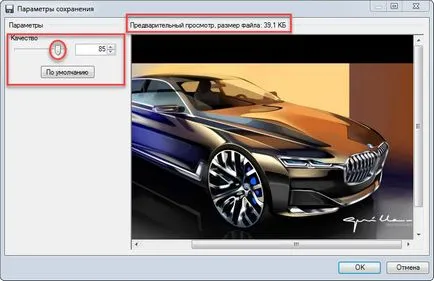Hogyan tömöríteni a képet anélkül minőséget
Üdvözlet neked! Ma szeretnék mondani, hogyan kell tömöríteni a képet, és hagyja az eredeti minőségét. Egy gyors betöltését oldalak a webhelyén, akkor közzé kell tennie képek alacsony súly.
A letöltési sebesség a képek nem az egyetlen oka annak, hogy nyomja őket, ha a képeket a cikk nem mérjük elég, akkor, illetve a letöltési sebesség a blog ma már sokkal kevesebb, hanem azért, mert ez csökkentheti a blog a SERPs.
Őszintén szólva, én próbáltam sok különböző programok, online szolgáltatások képek tömörítését, de még mindig megállt a Photoshop.
előnyei Photoshop
Photoshop előnye más programok és online szolgáltatások a tömörítés a képek:
- Tömöríti a képet előfordul néhány kattintással - (Nagyon gyors és kényelmes)
- Tömöríteni a képet mutatott az Ön által - (. Azt állítja be a saját képméret, szeretné látni a végén akkor is ellenőrzik a tömörítés minősége, vagyis a képminőséget, ami alkalmas az Ön számára)
A példa fotóm, majd én megmutatom, hogyan kell tömöríteni a képet, amit már megszorította beilleszteni a cikket a blogján. Az eredmények a tömörítés képek a következők voltak: akár 4,88 MB összenyomása után 47,1 kilobájt.
Mint látható, a sajtolás eredményeként a kép nagyon jó. Nos, menjünk le a képek tömörítését a Photoshop szoftvert.
Hogyan tömöríteni a képet anélkül minőséget
- Nyitja meg a képet a Photoshop programban
- Ha szükséges, csökkenti a kép méretét
- tömöríteni a képeket
- Mentse el a képet tömörített formában a számítógépen
Térjünk le a tömörítés a képre, és kezdődik, mint mindig, a végrehajtás az első bekezdés a terv
Nyitja meg a képet a Photoshop programban
Futtassa a Photoshop programot, majd kattintson a gombra a bal felső sarokban a „Fájl” => „Open” vagy nyomja meg a billentyűkombináció «Ctrl + O». Mielőtt megnyit egy ablakot, ahol ki kell választania egy képet tömöríteni. Picture választott töltöttük Photoshop programban, oké!
Most jöjjön a második elem a terv.
Ha szükséges, csökkenti a kép méretét
Tehát, ha azt szeretnénk, hogy csökkentse a kép méretét. Mit jelent ez? Nézd, azt a képet, azt nyomja, a mérete 1600 x 1066 képpont. Én egy ilyen hatalmas méretű, a kép nem szükséges, mert én be ezt a képet a blog cikket.
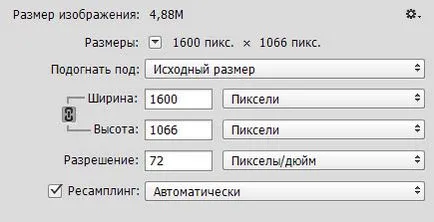
Tudom, hogy ahhoz, hogy helyezzen be egy képet egy cikket a blog, kell egy képet, amelynek szélessége maximum 600 pixel és ott már 1600 p. Ez messze nem az a kép szélességét, ami kell nekem. Nézzük csökkenti a kép méretét.
A kép átméretezéséhez, el kell menni a „Kép” section => „Képméret”, és látni fogja az ablakot a méretei, mint a képen látható!

Meg kell változtatni a kép szélességét és magasságát automatikusan változtatható arányában a szélesség. Mint látható a fenti képen, szélessége 1066, mint mondtam, nem vagyok egy ilyen nagy szélesség nem szükséges, én változott 600 és rákattintott az „OK” Megjegyezzük, hogy a súlya a képek már kevésbé. Ez volt 4,88 MB lett 703.1 kbyte.

Ez úgy történik, most megyünk a harmadik lépés tervet
tömöríteni a képeket
Tömöríteni a képet, menj el a „Fájl” => „Save for Web ...»

egy ablak nyílik meg előtted. A jobb felső sarokban van egy funkció a „Minőség” segítségével, amely beállítja a képminőséget, hogy szükség van, és ezzel egyidejűleg a bal alsó sarokban látható, hogy mekkora lesz a kép, attól függően, hogy a minőség beállítást megadott.
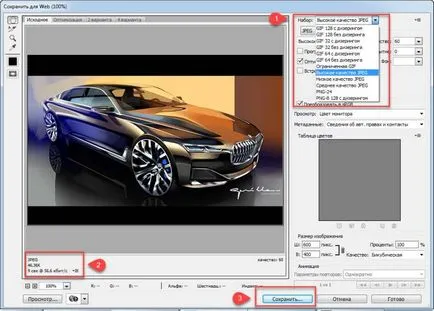
Ez hogyan választja ki az optimális teljesítmény az Ön számára a képminőség és a méretet, majd kattintson a „Mentés” gombra.
És most, hogy az utolsó elem a terv.
Mentse el a képet tömörített formában a számítógépen
Ha rákattint a „Mentés” gombra egy ablak jelenik meg. Itt kell:
- Válasszon ki egy mappát menteni a tömörített képet (én általában mentve az asztalon)
- Adj hozzá egy képet neve
- Kattintson a „Mentés” gombra
Most megyünk a kívánt mappát menteni a tömörített kép és nézd meg az eredményt. Kezdetben a kép súlya 4,88 Mbyte, és tömörítés után fordult 47,1 Kbyte. Nos, drága barátaim, majd kitaláljuk, hogyan kell tömöríteni a képet minőségromlás nélkül használja a Photoshop programban. Remélem minden kiderült, és az eredmények teljesen kielégítő.
Ha nincs Adobe Photoshop, akkor tömöríteni a képet a programon keresztül Paint.NET.
összenyomó Paint.NET
Paint.NET - egy ingyenes program képfeldolgozás. Gyakran jön egy sor standard szoftver Windows alá. A program letöltéséhez kattintson az alábbi linkre: letöltés Paint.NET.
Letöltése és telepítése után, azt szeretné, hogy nyissa ki a képet. Válassza „Fájl» → «Open” vagy nyomja meg a billentyűkombináció «Ctrl + O».
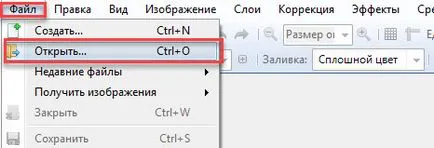
Válassza ki a „Kép» → «átméretezése. "
Mivel a Photoshop változtatni a méretét és azt akarják, hogy nyomja meg az «OK». Ha egy változás, hogy ellenőrizni kell a „Méretarány megtartása”. Ha módosítja a méret a felső fog változni a súlya a képet.